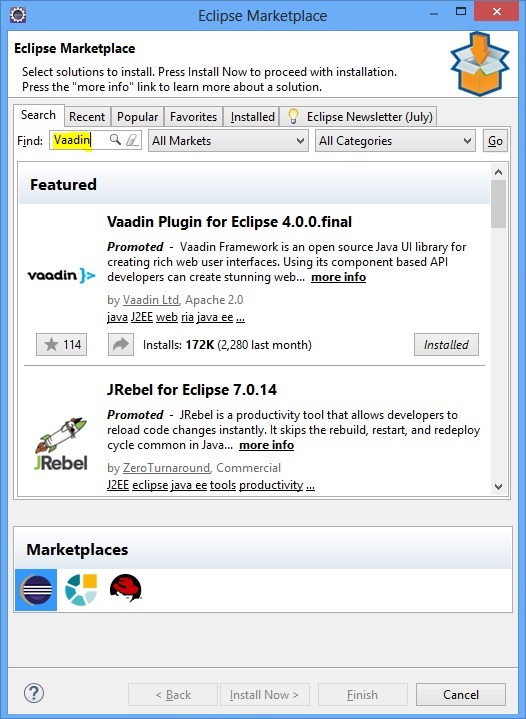В этой главе мы узнаем, как настроить локальную среду для разработки приложения Vaadin.
Шаги в установке Vaadin
Вам нужно будет выполнить шаги, указанные ниже, чтобы установить и использовать Vaadin в приложении.
Шаг 1 — установка Java 8
Ваадин использует JVM. Следовательно, необходимо использовать JDK 8 для вашей локальной среды разработки. Пожалуйста, обратитесь к официальному сайту Oracle, чтобы загрузить и установить версию JDK 8 или выше. Возможно, вам придется установить переменную окружения для JAVA так, чтобы она могла работать правильно. Чтобы проверить вашу установку в операционной системе Windows, нажмите java –version в командной строке, и в качестве вывода она покажет вам версию java, установленную в вашей системе.
Шаг 2 — установка IDE
Вы можете использовать любую среду, доступную онлайн. В следующей таблице приведены ссылки для загрузки различных IDE.
| Имя IDE | Ссылка для установки |
|---|---|
| Netbean | https://netbeans.org/downloads/ |
| Затмение | https://www.eclipse.org/downloads/ |
| Intellij | https://www.jetbrains.com/idea/download/#section=windows |
Какой бы IDE вы не использовали, убедитесь, что вы используете последнюю версию. Обратите внимание, что в этом руководстве мы используем Eclipse IDE.
Шаг 3 — Требования к серверу
В этом руководстве мы будем использовать Tomcat в качестве сервера приложений. В этой главе мы настроим наш сервер Tomcat в нашей системе. Если вы устанавливаете последнюю версию Netbean, вы можете напрямую установить Apache Tomcat вместе с Netbean IDE. Иначе, пожалуйста, загрузите последнюю версию TOMCAT с ее официального сайта . Сохраните извлеченные файлы Tomcat на диске C или в программных файлах, так как мы будем использовать эти файлы на следующих шагах.
Шаг 4 — Требования к клиенту
RichFaces является компонентом пользовательского интерфейса. Интернет-браузер будет выступать в качестве клиента для нашего приложения. Вы можете использовать любой современный интернет-браузер, такой как IE, Safari, Chrome и т. Д.
Шаг 5 — Настройка Eclipse
Перейдите на Eclipse Market Place и введите Vaadin в строке поиска. Вы найдете экран, как показано ниже. Нажмите кнопку Установить и установите ее.
Этот шаг может занять некоторое время, так как Eclipse должен загрузить все связанные файлы и установить их, а также сконфигурировать их с помощью последней IDE. После успешной установки Eclipse предложит вам выполнить быстрый перезапуск, поскольку новое изменение отразится только после того, как вы перезапустите его. После перезагрузки ваша локальная система готова к использованию приложения Vaadin.